《PS制作铁塔出屏效果教程》是一篇关于Photoshop的学习教程,通过简单几步就能实现教程中的效果图效果,当然只学习这一点,并不能完全掌握Photoshop技巧;你可以通过此加强图层,手机,图片合成等多维度案例或实操来进行更多的学习;此教程是由zilin在2021-06-02发布的,目前为止更获得了 0 个赞;如果你觉得这个能帮助到你,能提升你Photoshop技巧;请给他一个赞吧。
这是属于合成相片中的一种,合成难度并不是很高,铁塔出屏的这种效果很多人都见过,制作起来并不难,能够作出这种效果的方法也有很多,下面做个简单的示范,大家还是要深入了解一下蒙版的具体用法,很多同学会问就是擦来擦去把效果就擦出来了?你要这么认为也不是不可以,但是要弄懂图层和蒙版也是需要不停的练习的,具体通过教程来制作一下吧。
效果图:

素材:


操作步骤:
第一步:
打开PS,按Ctrl+O将铁塔的背景图层放入
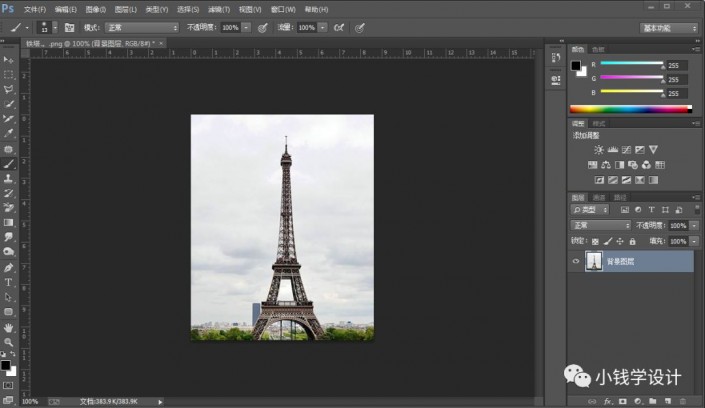
第二步:
按Ctrl+O将‘手机’的素材图层打开,按P使用钢笔工具,将手部和手机部分锚点路径出来,锚点好了后;接着按Ctrl+Enter选区更改,形成虚线选区
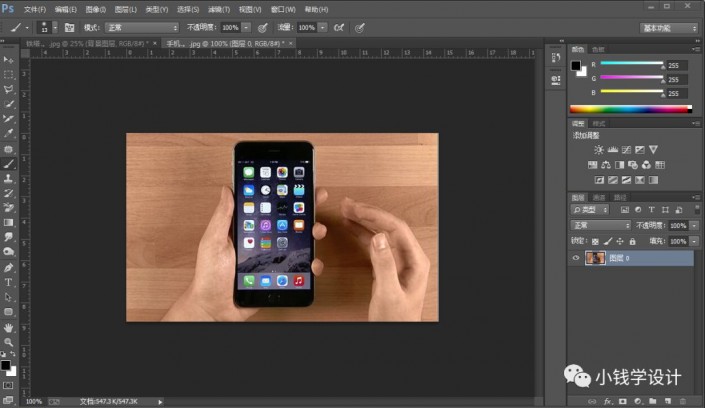
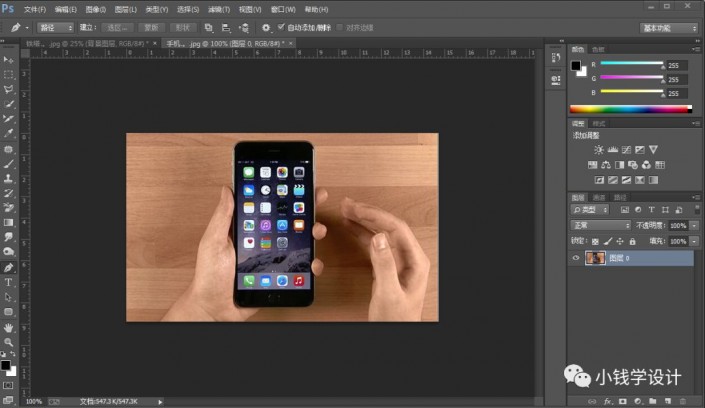
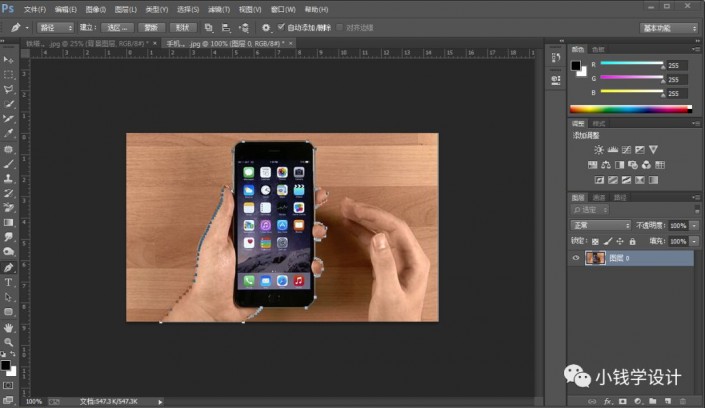
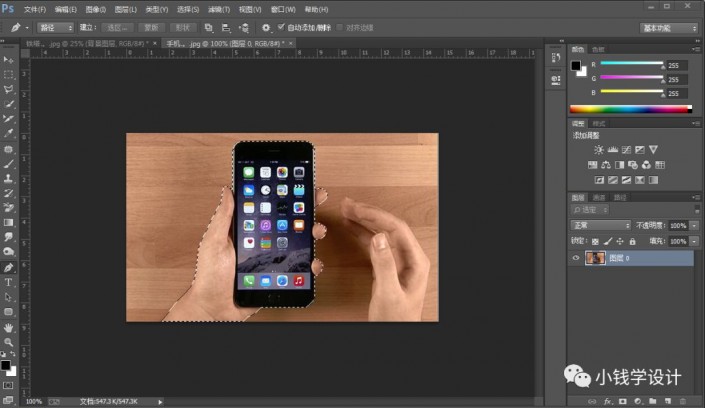
第三步:
按V使用移动工具,将手部和手机的选区部分拖移到刚才铁塔的背景图层画布,按Ctrl+T调整好大小、位置,就得到“图层 1 ”图层
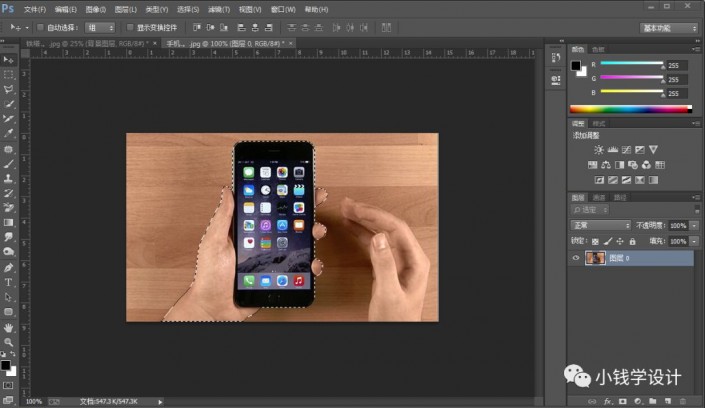
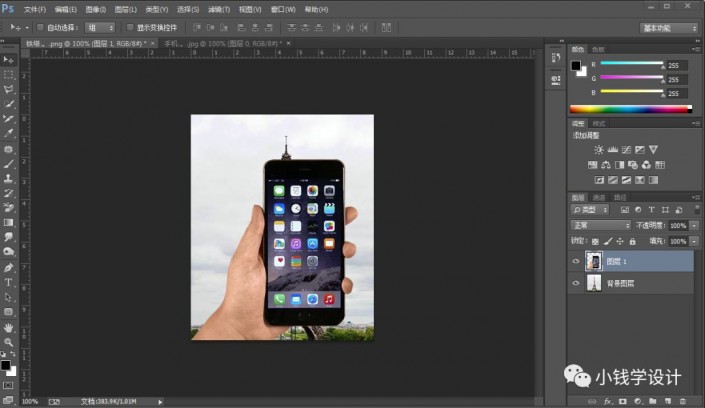
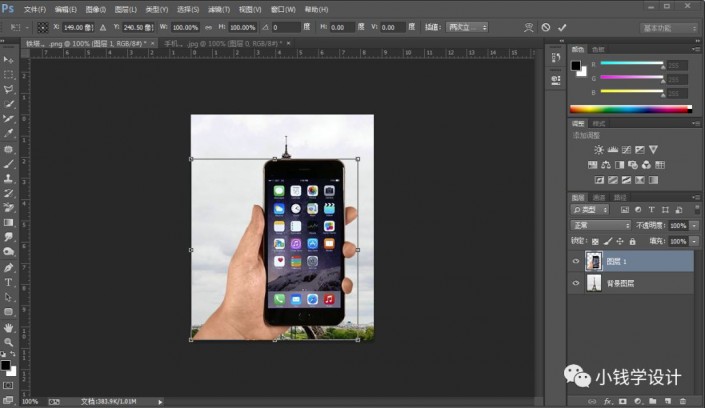
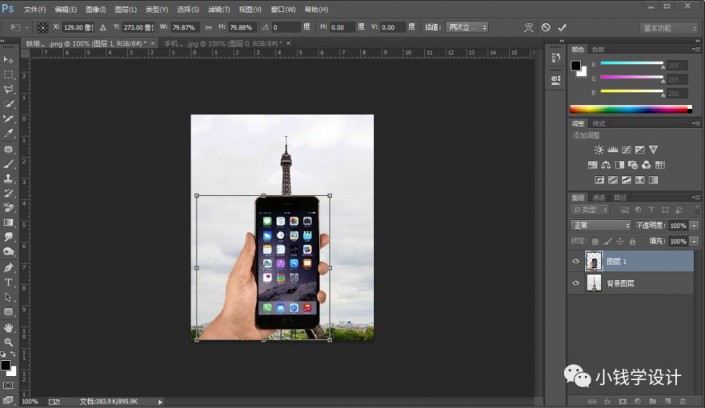
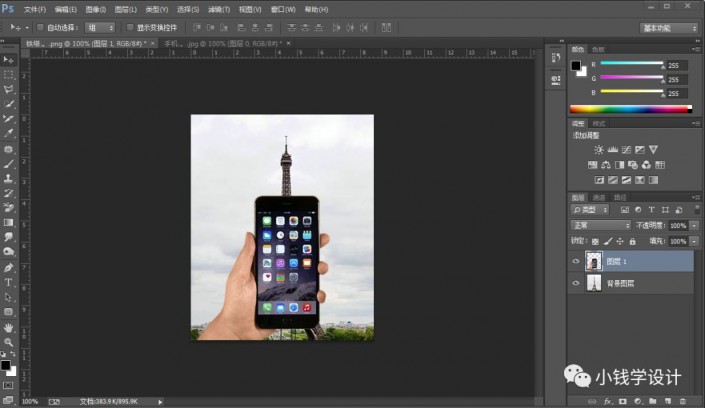
第四步:
在“图层 1 ”图层,按M使用矩形选框工具,将手机里的屏幕选取出来,选取好了后;接着按Ctrl+J复制拷贝一下手机屏幕的选区,就得到“图层 2 ”图层
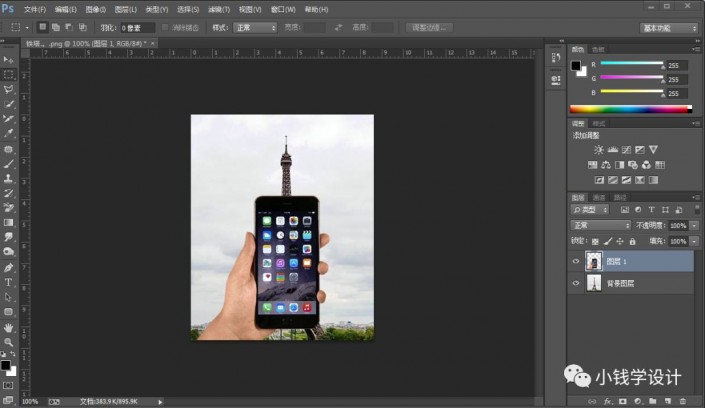
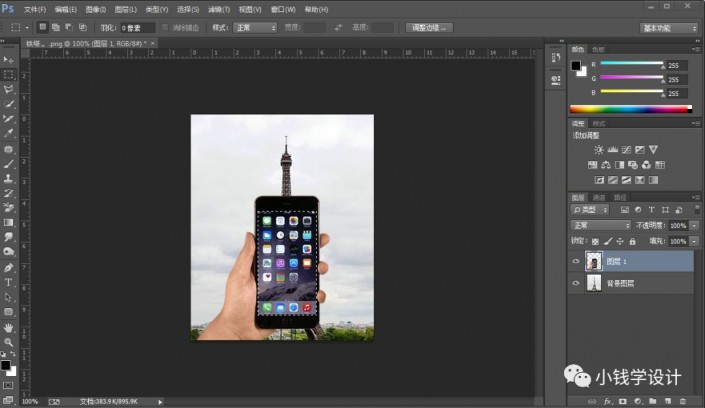
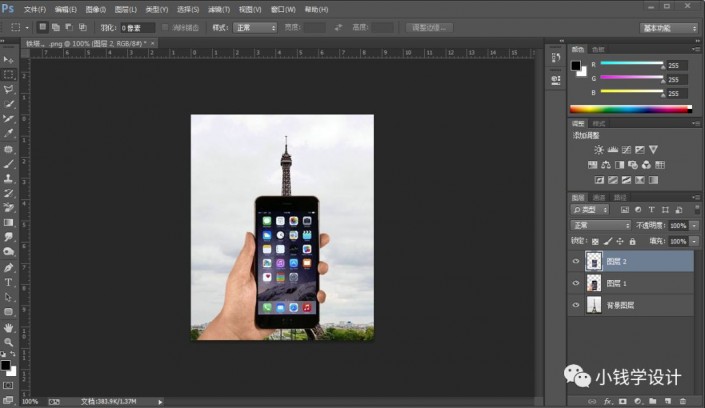
第五步:
在“背景图层”图层,按Ctrl+J复制拷贝一下背景图层,就得到“背景图层 拷贝”图层;接着把“背景图层 拷贝”图层的图层顺序拖移动到 “图层 2 ”图层 的上面,按Ctrl+Alt+G创建剪贴蒙板
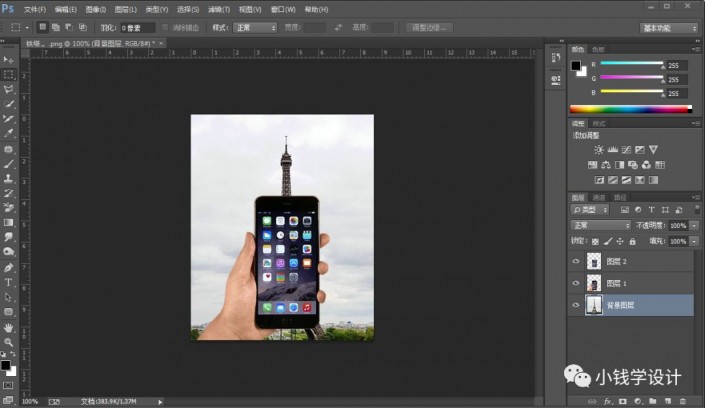
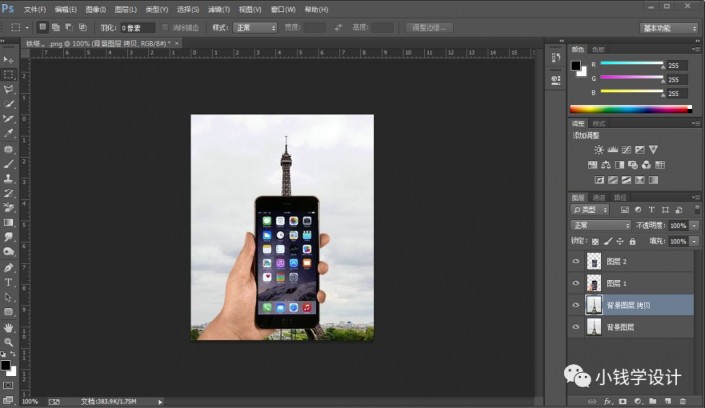
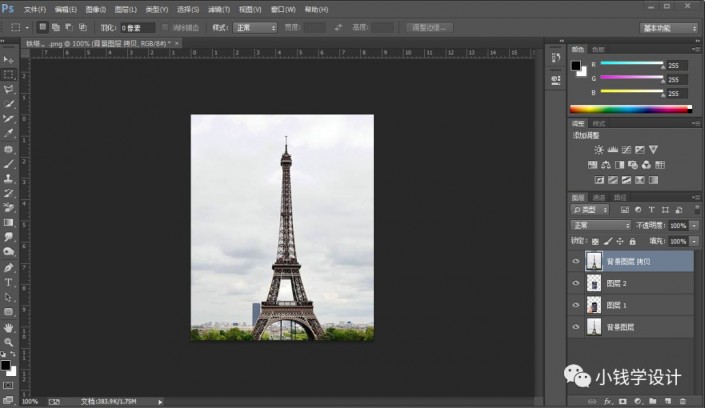
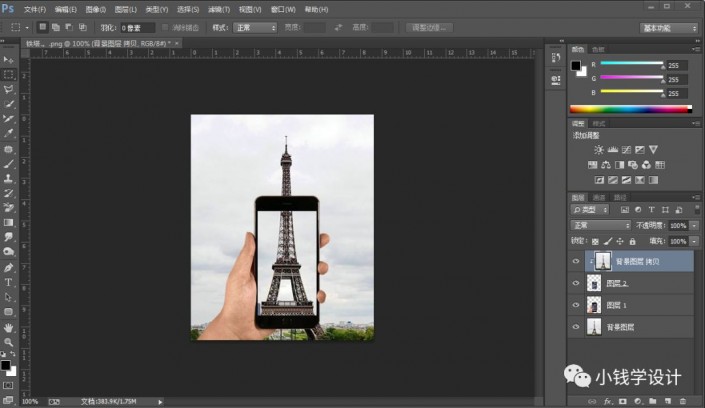
第六步:
关闭其它图层的小眼睛、只打开“背景图层”图层的小眼睛;接着在“背景图层”图层,按L使用多边形套索工具将手机中间听筒区域的铁塔部分选取出来,选取好了后,按Ctrl+J复制拷贝一下(手机中间听筒区域的铁塔部分)的选区,就得到“图层 3 ”图层
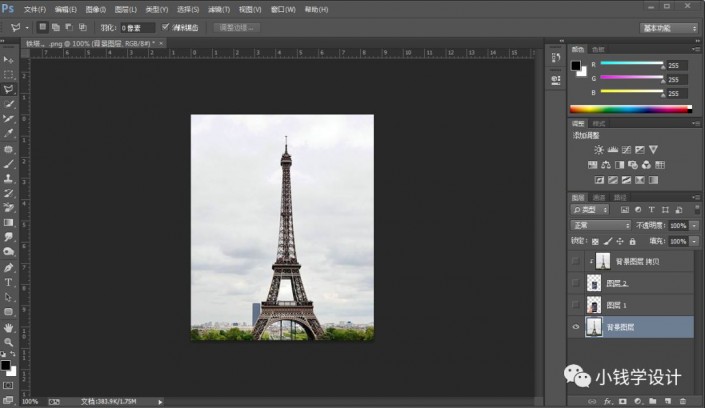
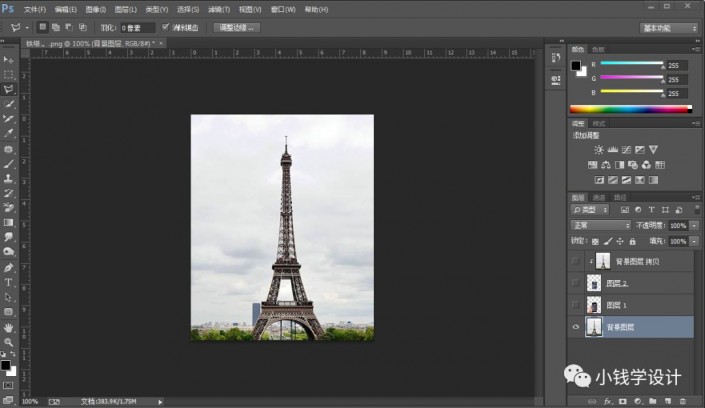
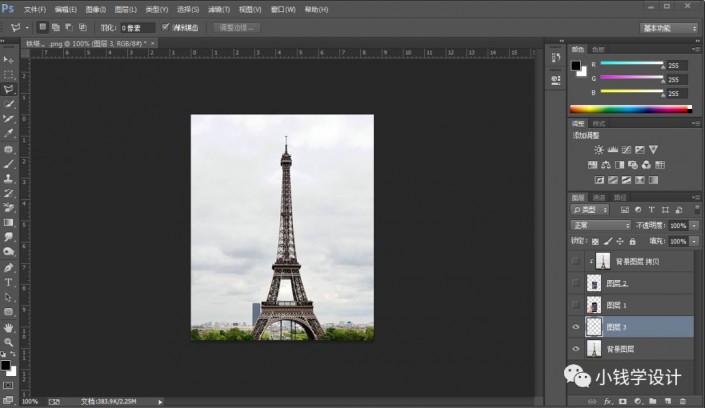
第七步:
先把“图层 3 ”图层的图层顺序拖移动到“背景图层 拷贝”图层的上面,再把所有图层的小眼睛全部都打开;即可完成。
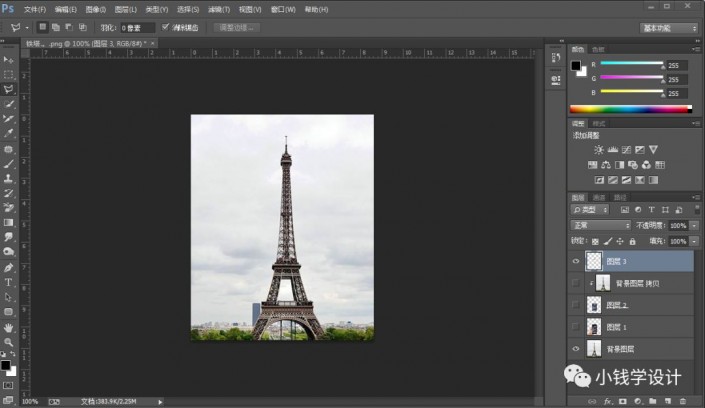

完成:

是不是很简单呢?通过教程来绘制你想要做的创意照片吧,相信你可以很好的来完成,动手制作起来吧。
赠人玫瑰,手有余香
< 上一篇 Photoshop RGB色彩模式介绍以及操作实例
> 下一篇 ps的界面及功能介绍视频教程
2022-06-29 09:46
2022-06-16 09:55
1847浏览 09-26
594浏览 06-22
712浏览 06-09
100浏览 05-05
100浏览 04-22

首席设计师

高级视觉设计师

高级插画设计师






输入的验证码不正确
评论区
暂无评论